BigQueryでできることや特徴、利用方法、料金などについて解説します。BigQueryを活用し、データ解析を効率的に進めたい方はぜひ参考にしてください。
公開日:2023年1月27日
\文字より動画で学びたいあなたへ/
Udemyで講座を探す >BigQueryとは?
BigQueryとは、Googleのクラウドサービス「Google Cloud」の一つとして提供されるプロダクトです。BigQueryを活用すると、ビッグデータを超高速で解析することも可能です。
Googleの社内では、もともと「Dremel (ドレメル) 」というツールによってビッグデータの解析が行われていました。Dremelの機能を一般のユーザーでも利用できるようにしたものがBigQueryです。
\文字より動画で学びたいあなたへ/
Udemyで講座を探す >BigQueryでできること
BigQueryでは、数TB(1テラバイト=1,000GB)や数PB(1ペタバイト=1,024TB)という大容量のデータを数秒、数十秒で処理できます。これにより、様々なサービスのログ情報などを効率的に解析することが可能です。
また、解析対象のデータをGoogle Cloud上にアップロードしておけば、PythonのコードからBigQueryのコマンドを実行できます。
BigQueryの特徴
処理の高速さだけでなく、使いやすくコストパフォーマンスが高いのも特徴です。ここでは、BigQueryの特徴について解説します。
専門知識がなくても扱うことができる
BigQueryは、データベースに関する専門知識がなくても扱うことができます。一般的なデータウェアハウスの場合、データベースの構築や設定の最適化などのチューニングが必要ですが、 Googleのクラウド上で動作するBigQueryは、サーバーレスで利用可能かつ、データベースのチューニングを行わずに大容量のデータを処理できます。
また、従来のデータベースでクエリを効率的に処理するために必須だったインデックスの設計や作成も、BigQueryでは必要がありません。
データの処理速度が速い
BigQueryは、TBやPBといった大きな単位の容量を持つデータも高速で処理できます。特に、Googleが提供するBigQueryのストレージにインポートしたデータであれば、外部のデータソースにクエリを実行する場合よりも高速に処理が可能です。大規模なログ情報の解析や、データのリアルタイム分析など、高い処理速度が求められる場面で役立ちます。
コストパフォーマンスが高い
一般的なデータウェアハウスとは異なり、BigQueryはクエリの実行時のみサービスが起動します。そのためサービスが起動している間にしか料金が発生しません。類似のサービスと比べて安価に利用することができます。
データ保存のために別途ストレージ費用がかかりますが、ストレージ費用を加味してもコストパフォーマンスが高いといえます。
GA4との連携ができる
BigQueryは、アクセス解析サービスのGA4(Google Analytics 4)と連携ができ、GA4単体ではできない詳細なデータ分析が可能です。
例えば、GA4によって取得された生のユーザー行動データをBigQueryにエクスポートが一例です。他のデータソースの情報と組み合わせて分析をしたり、データを可視化したりできることができるので、より詳細な分析ができるようになります。
GA4とBigQueryを連携させるには、Google Cloudのユーザー登録をする必要があります。
BigQueryの利用方法
BigQueryを初めて利用する場合、まずは公式サイトにアクセスしましょう。
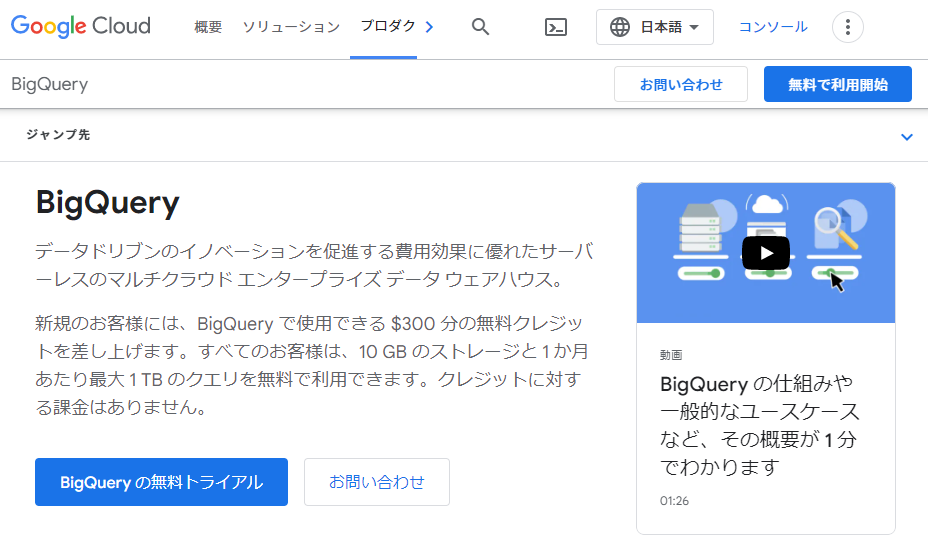
「BigQueryの無料トライアル」を選択し、画面の案内に従ってアカウント情報やお支払情報などの必要事項を入力してください。
入力が完了すると、Google Cloud Platform(GCP)に登録され、BigQueryが使えるようになります。画面左側にあるナビゲーションメニューから「BigQuery」の項目を選択しましょう。
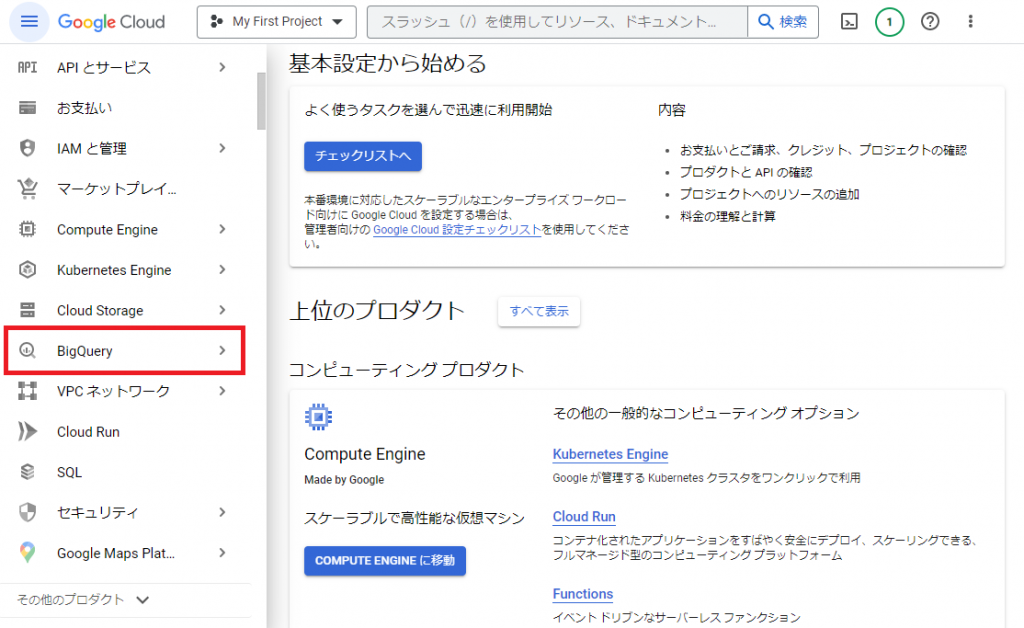
データを分析する際は、まず「プロジェクト」を作成する必要があります。画面上部の「新しいプロジェクト」を選択し、任意の名前でプロジェクトを作成しましょう。
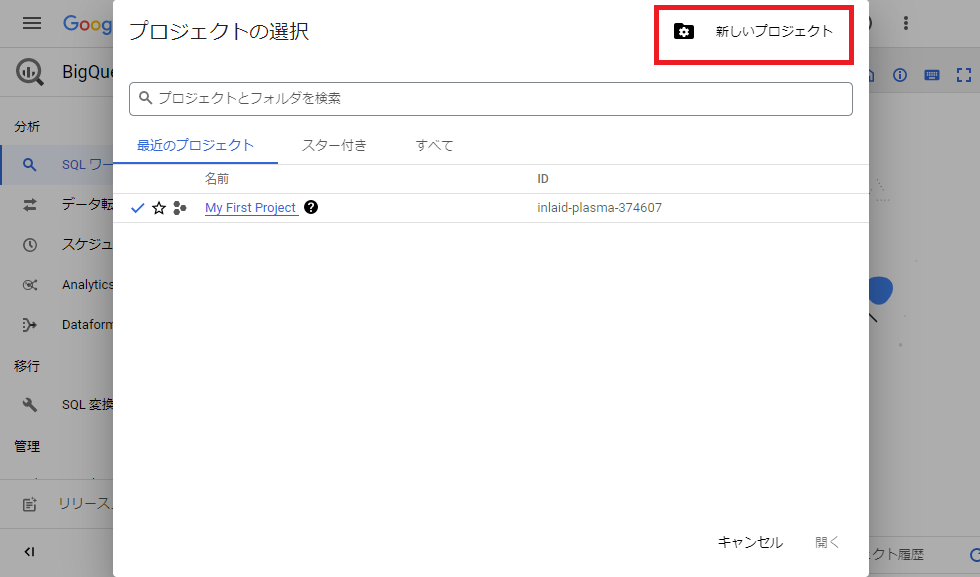
次に、プロジェクト内に「データセット」を作成します。対象のプロジェクト名の右側にある「アクションを表示」のアイコンから「データセットを作成」を選択しましょう。
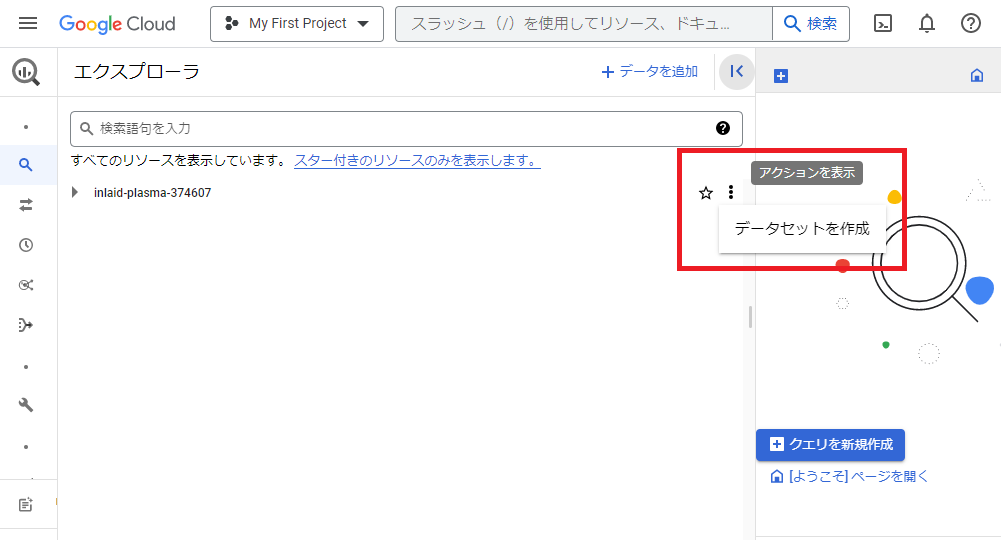
データセットの作成画面で、データセットIDやロケーションタイプなどを設定し、「データセットを作成」を選択してください。
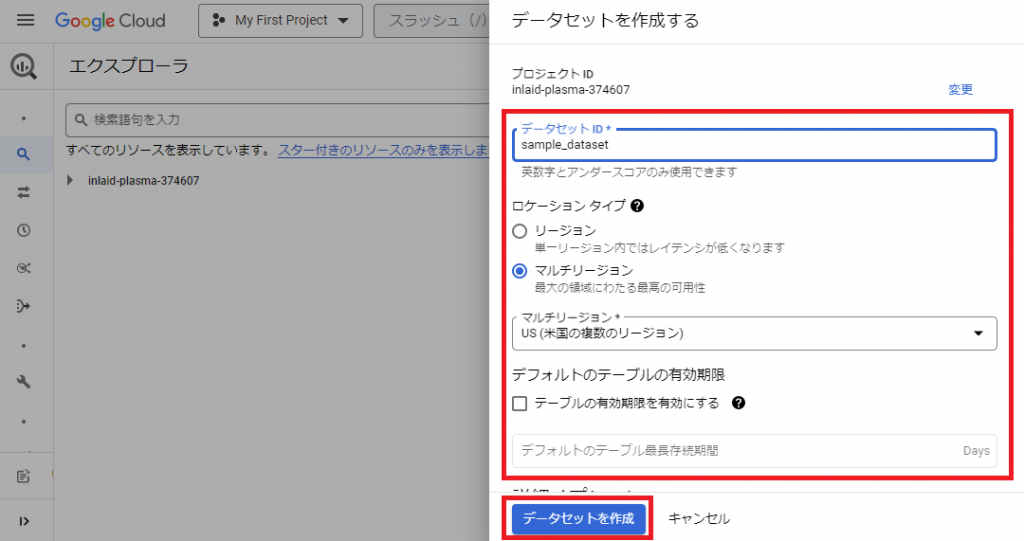
次に、データセット内にデータを読み込むための「テーブル」を作成します。データセット名の横にある「アクションを表示」のアイコンから「テーブルを作成」を選択してください。
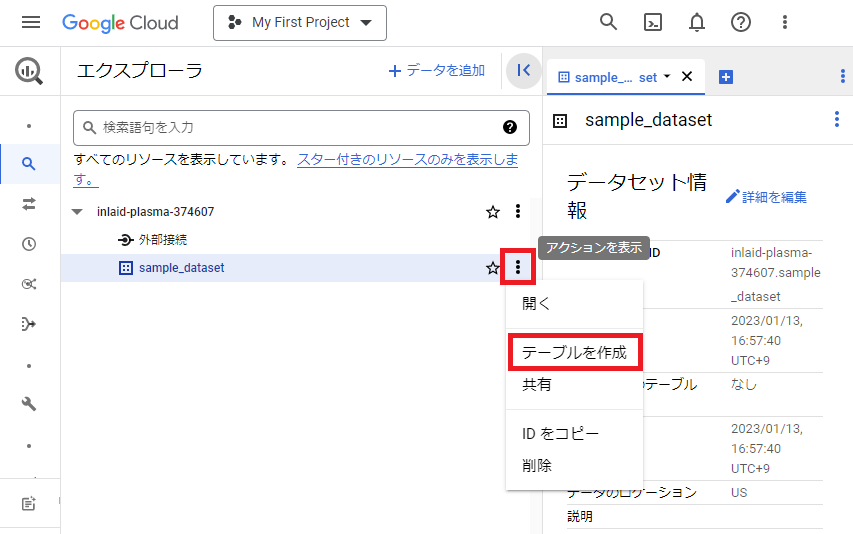
テーブルの作成画面で、テーブルの作成元やアップロードするデータ、テーブル名などを設定し、「テーブルを作成」を選択します。画像の例ではテーブルの作成元に「アップロード」、ファイル形式に「CSV」を選択していますが、実際には解析対象のデータに合わせて設定を行ってください。
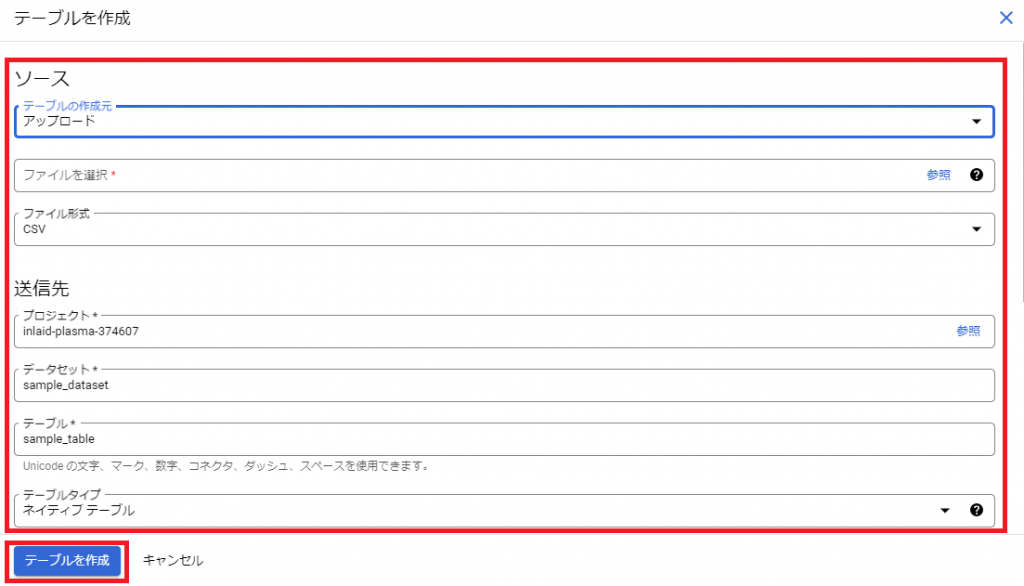
テーブルの画面で「プレビュー」を選択すると、読み込んだデータの内容が確認できます。
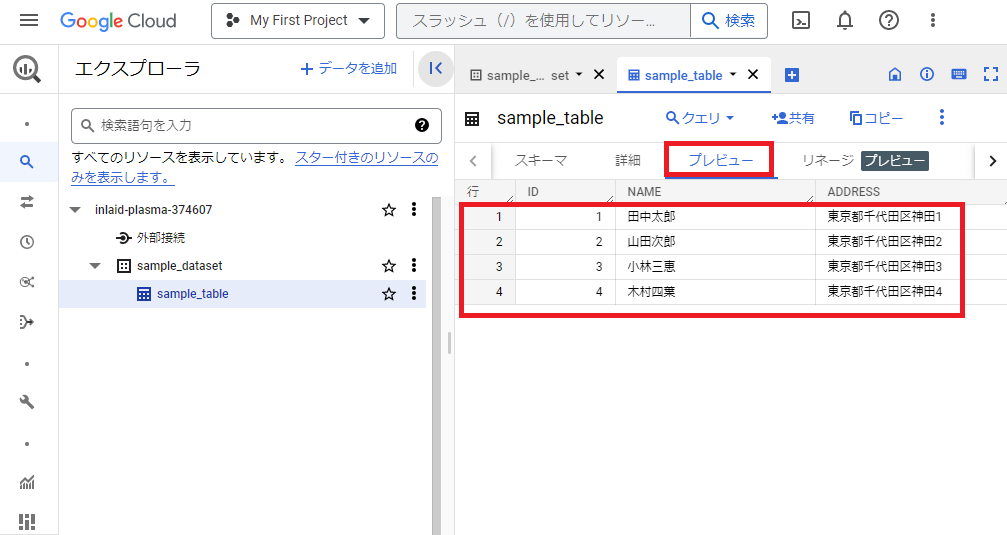
テーブルに読み込んだデータを解析する際は、「クエリ」ボタンを選択してください。
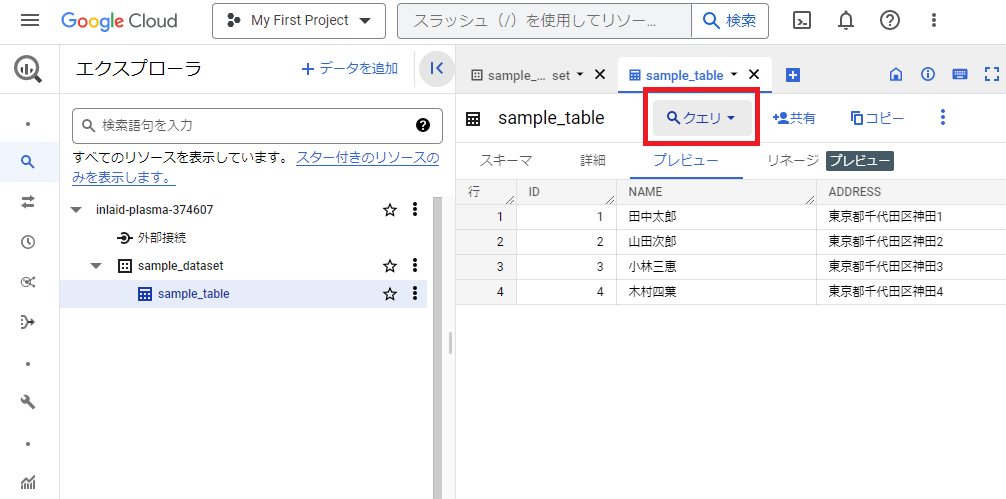
分析したい内容に応じたクエリをエディタ画面に入力し、「実行」を選択すると、データ解析が行われます。
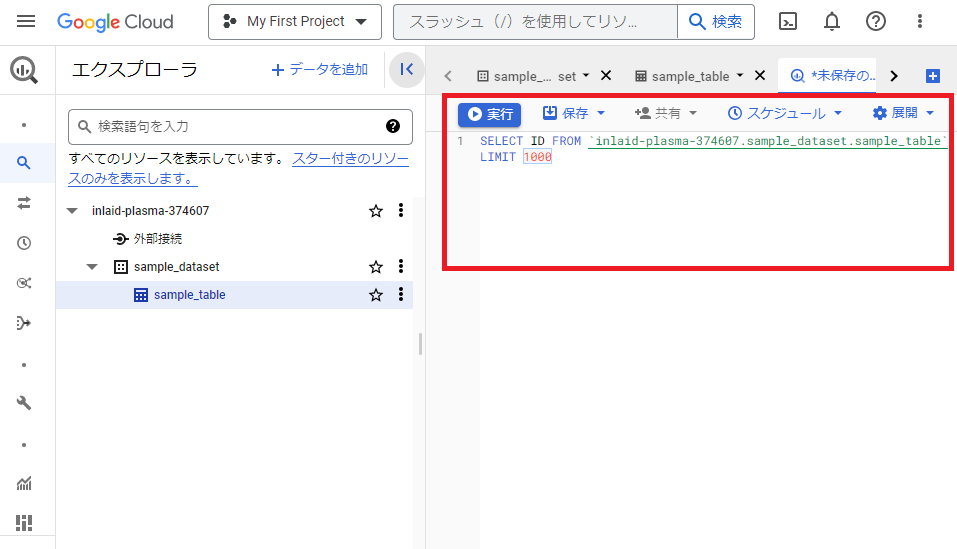
以上の手順で、BigQueryへのデータの読み込みや分析を行うことが可能です。
BigQueryの料金
BigQueryを利用する際は、クエリの処理にかかる分析料金やデータを保存するストレージ料金などの費用がかかります。東京(asia-northeast1)のリージョンを選択した場合の、有料サービスの料金は次の通りです。
|
操作内容 |
料金 |
備考 |
|
|
分析 |
オンデマンド クエリ |
$6.00 per TB |
毎月1TBまで無料 |
|
月間スロット コミットメント |
$2,400 per 100スロット |
100スロット単位で追加可能 |
|
|
年間スロット コミットメント |
$2,040 per 100スロット |
100スロット単位で追加可能 |
|
|
ストレージ |
アクティブストレージ |
$0.023 per GB |
毎月 10 GB まで無料 |
|
長期保存 |
$0.016 per GB |
毎月 10 GB まで無料 |
|
|
データ取り込み |
ストリーミング挿入 |
$0.012 per 200 MB |
挿入に成功した行が課金対象、最小サイズ 1 KB |
|
BigQuery Storage Write API |
$0.03 per 1 GB |
毎月2TBまで無料 |
|
出典:[料金|BigQuery: クラウドデータウェアハウス|Google Cloud](https://cloud.google.com/bigquery/pricing?hl=ja)
クエリは、毎月1TBまで無料、データの長期保存は毎月10GBまで無料です。料金設定は今後変更される可能性もあるため、最新の情報はGoogleの公式サイトでご確認ください。
BigQueryとは、Googleが提供するデータウェアハウスのサービスです。大量のデータを高速かつ安価に解析できることがBigQueryの特徴となっています。また、サーバーレスで利用できるため専門知識がなくてもデータ分析が可能です。
マーケティングに関するデータやWebサイトのアクセスログなど、ビッグデータの解析を効率的に行いたい方はぜひBigQueryをご活用ください。
BigQuery で学ぶ非エンジニアのための SQL データ分析入門

11時間の動画、800枚以上のスライド、130問近い演習問題で、SQLに触れたことのない「非エンジニア」が分析者としてBigQueryで標準SQLを使いこなせることをゴールとしています。
\無料でプレビューをチェック!/
講座を見てみる評価:★★★★★
SQLを実務で使ったことがあったのですが、スキル面でより向上を図りたいと思い体系的に学べるこの講座を受講しました。
この講座を受講し、実務でさらに効率化してクエリを書くことができると確信しました。スキルアップできたと思います。
評価:★★★★★
木田先生のコンテンツは複数受講していますが、この講座が最もコスパが良い(これだけ学べてこの値段で良いのか!?)と思いました。非エンジニアでも、実務で問題ないくらいにSQLが習得できます。一度の視聴身につくほど簡単な内容ではありませんが、自分のアカウントでSQLを書いてみて動画を再度視聴して・・を繰り返して、だいぶ使いこなせるようになりました。




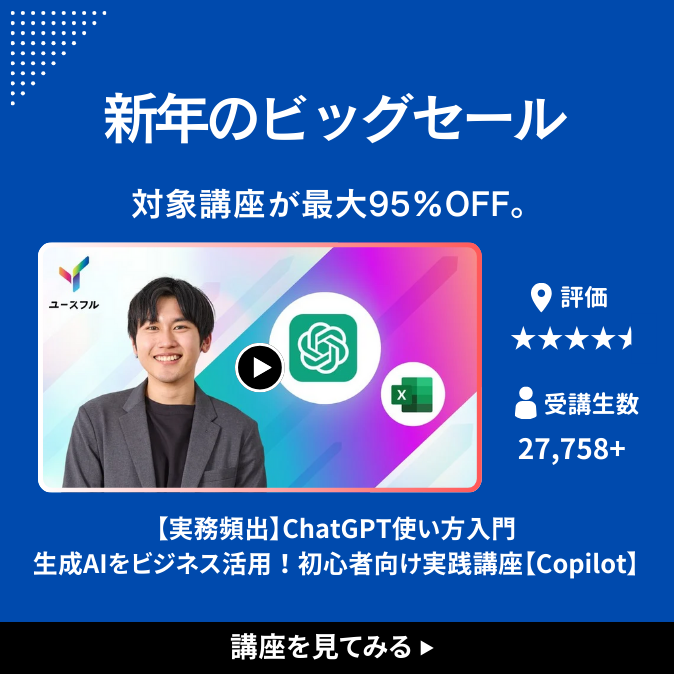
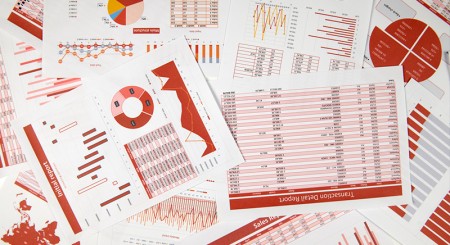



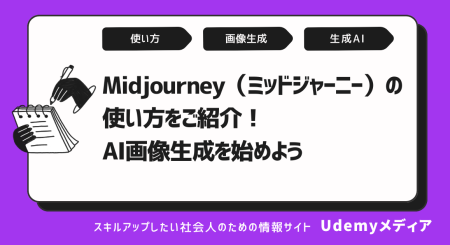



最新情報・キャンペーン情報発信中